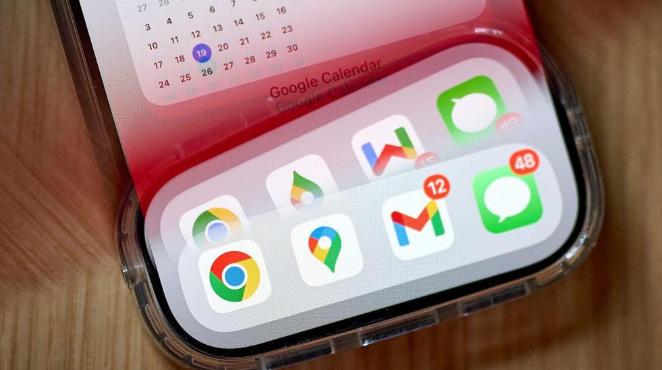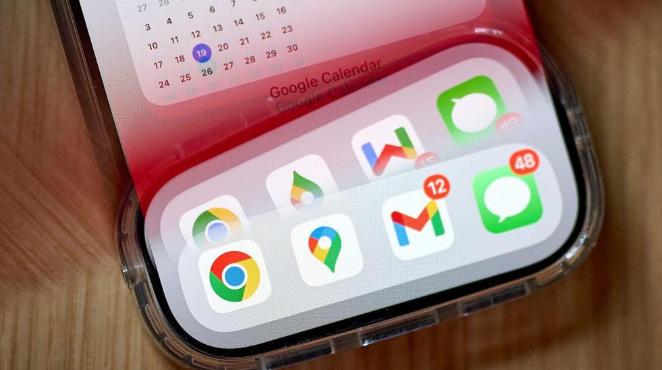
以下是谷歌浏览器网页
字体大小快捷调整操作教程:
1. 通过快捷键调整:在Windows系统中,按下`Ctrl + 加号`可增大字体,按`Ctrl + 减号`可减小字体;在Mac系统中,按`Command + 加号`增大字体,`Command + 减号`减小字体。若想恢复
默认字体大小,可按`Ctrl + 0`(Windows)或`Command + 0`(Mac)。
2. 通过浏览器设置调整:打开谷歌浏览器,点击右上角的三个点(菜单按钮),选择“设置”。在左侧菜单中点击“外观”,找到“字体大小”选项,通过下拉菜单选择预设的字体大小,如“小”“中”“大”等,也可直接输入百分比数值来精确调整字体大小,完成后页面会
自动刷新生效。
3. 通过
开发者工具调整(精细控制):按`F12`或`Ctrl + Shift + I`(Windows)/`Command + Option + I`(Mac)
打开开发者工具,在顶部菜单中选择“元素”,在右侧的“样式”面板中找到要调整的网页元素的CSS样式,修改其字体大小。